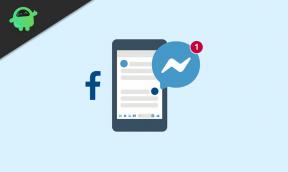Cómo quitar la cuenta de Google o el bloqueo ByPass FRP en UMiDIGI C Note 2
Miscelánea / / August 05, 2021
Muy bien, entonces usted es alguien que busca el bloqueo ByPass FRP en UMiDIGI C Note 2. Bueno, UMiDIGI podría no ser una de las marcas de teléfonos inteligentes más populares que existen. Pero de hecho son fabricantes de teléfonos inteligentes bastante decentes. Tampoco es una excepción. De hecho, es una de las mejores opciones para acompañar. De todos modos, parece que estaba enfrentando algunos problemas como retrasos, bloqueos en su dispositivo Android, y esa es la razón por la que decidió continuar con la realización de un restablecimiento de datos de fábrica en su dispositivo.
Después de hacer un restablecimiento de datos de fábrica en su dispositivo Android, no puede usarlo. Esto se debe al FRP o la protección de restablecimiento de fábrica. Siempre que elija su dispositivo para usarlo, recibirá el siguiente mensaje de alerta en la pantalla: Este dispositivo se reinició, para continuar iniciando sesión con una cuenta de Google que se sincronizó previamente en este dispositivo ”. Entonces, qué hacer en tal situación. Bueno, la solución es eliminar la verificación de la cuenta de Google o evitar el bloqueo de FRP en UMiDIGI C Note 2. Bueno, eso es lo que estaríamos cubriendo hoy en esta publicación. Pero antes de hacerlo, echemos un vistazo a ¿Qué es FRP, deberíamos?

Tabla de contenido
-
1 ¿Qué es FRP Lock?
- 1.1 Prerrequisitos:
-
2 Instrucciones para bloquear ByPass FRP en UMiDIGI C Note 2
- 2.1 Tutorial en video:
¿Qué es FRP Lock?
FRP o la protección de restablecimiento de fábrica es una medida de seguridad que toma Google para todos los dispositivos que se ejecutan en el sistema operativo Android. Se introdujo por primera vez con Android 5.1 Lollipop. Esta función se activa cuando configura una cuenta de Google en su dispositivo Android. Una vez activado, esto evitará que el usuario use el teléfono hasta que ingrese las antiguas Credenciales de la cuenta de Google.
Y dado que tiene un UMiDIGI C Note 2 de segunda mano, no conoce las antiguas credenciales de la cuenta de Google. O tal vez, simplemente ha olvidado sus antiguas credenciales de cuenta de Google. Cualquiera que sea el caso, el problema es que desea omitir el bloqueo de FRP en su UMiDIGI C Note 2 y desea hacerlo rápido. ¿Correcto? Bueno, echemos un vistazo a los requisitos previos para omitir el bloqueo de FRP en su UMiDIGI C Note 2. ¿Deberíamos?
Prerrequisitos:
- Tenga en cuenta que esta guía solo se aplicará al UMiDIGI C Note 2.
- Debes haber descargado e instalado SP Flash Tool en tu PC.
- Archivo de dispersión: descargar Stock ROM para UMiDIGI C Note 2
- No te olvides de Descargar controladores VCOM e instálelos en su PC.
- Tendrías que descargar e instalar el Controladores USB UMiDIGI en tu PC.
- Asegúrese de que le queda al menos un 60% de carga en su UMiDIGI C Note 2.
- Una vez que tenga los requisitos previos anteriores, elimine el bloqueo de FRP en UMiDIGI C Note 2 usando la herramienta SP Flash: puede continuar con las instrucciones.
GetDroidTips no será responsable de ningún daño interno / externo al dispositivo que pueda ocurrir mientras o después de seguir esta guía.
Instrucciones para bloquear ByPass FRP en UMiDIGI C Note 2
Siga estas instrucciones cuidadosamente para eliminar el bloqueo FRP en UMiDIGI C Note 2 usando la herramienta SP Flash:

Tutorial en video:
También puede echar un vistazo a nuestra guía de video para eliminar el bloqueo de FRP en UMiDIGI C Note 2.
Así que eso es todo, chicos, esta fue nuestra opinión sobre cómo eliminar la cuenta de Google o evitar el bloqueo de FRP en UMiDIGI C Note 2. Esperamos que esta publicación le haya resultado útil. Por si acaso, si se ha quedado atascado en algún lugar entre los pasos o si tiene alguna pregunta relacionada con el tema. Entonces, siéntete libre de dejarlos en la sección de comentarios a continuación.
Soy un escritor de contenido tecnológico y bloguero a tiempo completo. Como me encanta Android y el dispositivo de Google, comencé mi carrera escribiendo para el sistema operativo Android y sus funciones. Esto me llevó a iniciar "GetDroidTips". He completado la Maestría en Administración de Empresas en la Universidad de Mangalore, Karnataka.